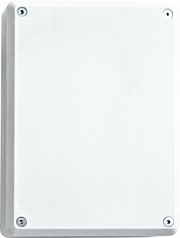- Protokollierender mechatronischer Sicherheitsbeschlag mit Code-Tastatur und Chip-Schlüsselleser
- Mehr Sicherheit an der Haustüre: Einbruchschutz und Sicherheit im Falle von Schlüsselverlust und zugefallener Haustüre
- Komfort und Freiheit durch bequeme Code-Eingabe zur Türöffnung
- Akustische Signalisierung
- Geeignet zum Einsatz mit Auswerteeinheit AE255 mit Türverkabelung zur Scharf-/Unscharf-Schaltung von Einbruchmeldeanlagen
SLT Alarm AE255 VdS C Edelstahl
Produktvorteile
Downloads
Allgemeine Downloads:
FAQ
Die mittige Montage eignet sich für Schlösser ab einem Dornmaß von 40 mm.
Für Schlösser mit kleinerem Dornmaß empfiehlt sich eine versetzte Montage. Der Außenbeschlag kann um 12 mm zur Bandseite versetzt werden. Der Innenbeschlag sitzt immer mittig zur Zylinderachse.
Hinweis: Die versetzte Montage empfiehlt sich ausschließlich bei nach innen öffnenden Türen.
Nein, Lautstärke und Schließzeit des SLT sind nicht veränderbar.
Wir empfehlen jedem SLT Sicherheitsbeschlag eine Batterie einzusetzen.
Hinweis: Mit einer Auswerteeinheit verbundene SLT geben keine Batteriewarnung. Tauschen Sie die Batterie nach ca. 2 bis 3 Jahren aus, um einen spannungslosen Zustand zu vermeiden.
Ein spannungsloser Beschlag lässt sich per ESE oder PELT notbestromen.
Die SKM-Software mit der Version „SKM 4.1.1.9 Build 296“ ist auch mit dem Betriebssystem Windows 10 ausführbar. Installieren Sie auf Ihrem PC/Laptop eine Java-32-Bit-Version, falls nicht schon geschehen. (Eine 32-Bit-Version lässt sich parallel mit einer 64-Bit-Version betreiben.)
Wenn das Beladen des Transfergeräts nicht funktioniert kann dies am fehlenden Treiber für Ihr Betriebssystem liegen.
Während dem Bearbeiten einer Schließplan-Datei (Dateityp/-endung = .sec) erstellt die Software ABUS Seccor Key Manager (kurz SKM) immer eine temporäre Datei mit der Endung .lck.
Wenn die SKM-Software unerwartet beendet wurde (z. B. durch Herunterfahren des PCs ohne ordentliches Schließen der SKM-Software, oder durch einen Stromausfall etc.), bleibt neben der Original-Datei auch die temporäre Datei bestehen. Die .lck-Datei liegt mit dem gleichen Dateinamen im gleichen Verzeichnis wie die Original-Datei des Schließplans. Solange die .lck-Datei besteht, ist die Original-Datei .sec nicht zu bearbeiten.
- Löschen Sie die .lck-Datei; im Anschluss lässt sich die .sec-Datei wieder bearbeiten.
Beachten Sie folgende Punkte bzgl. der COM-Schnittstelle:
- Ist die COM-Schnittstelle über das entsprechende Dropdown-Menü auswählbar?
- Beachten Sie folgende Reihenfolge: Zuerst Adapterkabel des Transfergeräts stecken, anschließend SKM-Software starten.
- Kann Ihr PC/Laptop-Betriebssystem auf den aktuellen Treiber des Transfergeräts/Adapters zugreifen?
Falls SLT, z. B. nach Tausch der Hauptelektronik/des Kopplungssystems, durchgehend öffnet bzw. nur mit Berechtigung abschließt, wie folgt vorgehen:
- 14-poligen (Motor-)Stecker abstecken, um 180° drehen und mit weißer Markierung nach unten stecken.
- Gültiges Schließmedium (nicht Programmierschlüssel) stecken oder Code eingeben und 6 Sekunden warten.
- Nochmals gültiges Schließmedium stecken oder Code eingeben und 6 Sekunden warten.
Der Beschlag ist nun auf die korrekte Position eingestellt.
Beim Beladen:
- Vermutlich besteht ein Kontaktproblem, ggf. ist das Kabel des Transfergeräts defekt.
Beim Auslesen:
- TG neu beladen
- Kabel überprüfen
- Anschlusskabel überprüfen
- Lese-Einheit des Zylinders/Beschlags überprüfen (ggf. eingedrückte Lesespule)
Beim Transfergerät enthalten ist der Digitus USB/RS232-Adapter des Modells: 70156
Den passenden Treiber für Ihr Betriebssystem finden Sie hier, unter „Downloads und Zertifikate": https://de.assmann.shop/de/Computer-und-Office-Zubehoer/Computer-Zubehoer/USB-Komponenten-und-Zubehoer/Schnittstellen-Adapter/USB2-0-Seriell-Adapter.html
- Versuchen Sie, das entsprechende Schließmedium per Transfergerät in die SKM-Software einzulernen.
Wurde das Medium dort bereits zuvor eingelernt, so gibt die SKM-Software eine entsprechende Meldung aus.
Systeme mit protokollierender Elektronik speichern die letzten 1.000 Ereignisse mit Datum und Uhrzeit.
Um Protokolle abzurufen …
- Gehen Sie in der Software ABUS Seccor Key Manager den Pfad: Protokolle > Anfordern
Dadurch erscheint das Fenster „Protokolle anfordern":

Sie können die Protokolle mehrerer Türsysteme innerhalb eines Vorgangs anfordern. Die Speicherkapazität des Transfergeräts hängt von dessen Version ab; ab Version 4.0 oder höher stehen bis zu 8.000 Speicherplätze zur Verfügung.
- Schließen Sie das Transfergerät an Ihren PC/Laptop an.
- Schalten Sie das Transfergerät ein.
- Wählen Sie in der SKM-Software im Fenster „Protokolle anfordern„ die entsprechende Schnittstelle (COM-Port) und die TG-Version.
- Klicken Sie im Fenster auf der linken Seite auf die Türsysteme, deren Protokoll Sie anfordern wollen, und verschieben Sie die entsprechende Zeile(n) nach rechts oben in das Feld „Protokolle anfordern von".
- Geben Sie ggf. einen abweichenden Wert an für die gewünschte Ereignis-Anzahl pro Tür.
- Beachten Sie die Anzeige bei „TG-Speicherausnutzung", um nicht die maximale Speicherkapazität zu überschreiten.
- Klicken Sie auf die Schaltfläche „Anfordern"; die entsprechenden Informationen werden damit an das Transfergerät übermittelt.
- Tipp: Über die Schaltfläche „Drucken„ erhalten Sie eine Liste der abzulaufenden Türen; diese Liste kann auch zur Kontrolle dienen.
- Nachdem alle Informationen an das Transfergerät übertragen wurden: Verbinden Sie das Transfergerät nach und nach mit den entsprechenden Türsystemen und beladen Sie es so mit den angeforderten Protokollen.
- Anschließend: Verbinden Sie das Transfergerät mit Ihrem PC/Laptop.
- Klicken Sie im Fenster „Protokolle anfordern" auf die Schaltfläche „Einlesen"; dadurch öffnet sich das Fenster „Neu gelesene Protokolle".

Voraussetzung für die Erstinbetriebnahme eines Türsystems per ABUS Seccor Key Manager-Software (kurz SKM): In der SKM-Software steht ein Schließplan bereit (Tür erstellt, Nutzer erstellt, Medien zugewiesen, Schließrechte zugewiesen etc.).
Gehen Sie zur Erstinbetriebnahme per SKM-Software wie folgt vor:
- Klicken Sie in der SKM-Software entweder auf das „Beladen„-Symbol (2 Zahnräder), oder gehen Sie den Pfad: Daten > Transfergerät beladen
Dadurch öffnet sich das Fenster „Transfergerät beladen„.
- Verbinden Sie das Transfergerät TG-SKM mit Ihrem PC/Laptop.
- Schalten Sie das Transfergerät an.
- Setzen Sie in diesem Fenster im Bereich „Türen/Sicherungsbereiche adressieren„ einen Haken bei „Erstinbetriebnahme„.
- Klicken Sie im Bereich „Liste aller aller Türen und Sicherungsbereiche„ auf das Türsystem, das Sie in Betrieb nehmen wollen, und ziehen Sie (per „Drag-and-drop„) die entsprechende Zeile in den Bereich „Türen/Sicherungsbereiche adressieren„.
- Falls gewünscht: Wiederholen Sie den zuvor beschriebenen Schritt für weitere Türsysteme. Sie können die Reihenfolge der Türsysteme frei wählen (ebenfalls per Drag-and-drop). Dabei beachten: Sie müssen beim späteren Übertragen auf die entsprechenden Türsysteme zwingend die selbe Reihenfolge einhalten, wie im Feld „Türen/Sicherungsbereiche„. Nutzen Sie ggf. die Schaltfläche „Drucken„, um eine entsprechende Liste zu erhalten.
- Falls Sie die Schließberechtigungen im selben Vorgang übertragen wollen: Ziehen Sie das selbe Türsystem zusätzlich in den Bereich „Türen/Sicherungsbereiche aktualisieren„.
- Wählen Sie die entsprechende Schnittstelle (COM-Port) und die TG-Version.
- Klicken Sie auf die Schaltfläche „Beladen„, um die Daten auf das Transfergerät zu übertragen.
- Beachten Sie das Fenster „Warnung„ (bzgl. der Löschung eventuell auf dem Transfergerät befindlicher Daten) und fahren Sie entsprechend fort.
- Bestätigen Sie im Fenster „Info„ das gesetzte Datum und die Uhrzeit über die Schaltfläche „OK„ und warten Sie, bis das Transfergerät mit allen Informationen abschließend beladen ist; das ist der Fall, sobald am Transfergerät die grüne Status-LED (unterhalb der Steckverbindung) erloschen ist.
- Am Türsystem, z. B. CodeLoxx: Initialisierungs-Taster drücken für ca. 4 Sekunden; wodurch der Zylinder rot/grün blinkt. (SLT/ZL geben einen durchgehenden Signalton)
- Verbinden Sie das Transfergerät über das passende Adapterkabel mit dem Türsystem; anschließend leuchten am Transfergerät beide grünen LEDs.
Das System ist nun adressiert und die Erstinbetriebnahme ist abgeschlossen.
- Für das Übertragen der Schließberechtigungen: Das Transfergerät ein zweites Mal mit dem Türsystem verbinden; während der Datenübertragung leuchtet die rote Status-LED (unterhalb der Steckverbindung).
- Warten Sie, bis die rote Status-LED erloschen ist und die grüne Status-LED leuchtet (unterhalb der Steckverbindung).
Die Daten zur Schließberechtigung sind nun erfolgreich übertragen.
Weitere Informationen zur Erstinbetriebnahme und sonstigen Themen finden Sie auch in der Montage- und Bedienungsanleitung.
Für Türen mit dem Entfernungsmaß von 88 mm stehen folgende Drückerlager zur Verfügung:
- Artikel 501822 SLT-Z-DL88-0 (Edelstahl)
- Artikel 501827 SLT-Z-DL88-1 (Messing)
Per ABUS Seccor Key Manager-Software lassen sich bis zu 30 Wochenprofile und 6 Sperrtagprofile anlegen.
- Gehen Sie in der SKM-Software den Pfad: Medien > Schlüssel / Transponder
Dadurch öffnet sich das Fenster „Übersicht Schlüssel / Transponder".
- Doppelklicken Sie in der Spalte „Schlüssel-/Transpondernummer" auf die momentane Bezeichnung des entsprechenden Schließmediums.
- Tragen Sie direkt in die Zelle die gewünschte (alphanummerische) Bezeichnung ein.
- Klicken Sie auf die Schaltfläche „Übernehmen".
- Anschließend: Übertragen Sie die neuen Daten per Transfergerät auf das entsprechende Türsystem.
Lieferumfang
- 1x SLT-LCA-IK-20
- 1x Steuerleitung
- 1x Bohrlehre
- 1x Montageset
- 1x Batterie CR P2
Recycling
Wir haben für Sie zusammengefasst, welche Entsorgungsinformationen in Ihrem Land wichtig sind.
Entsorgung & Kennzeichnung von Verpackungen